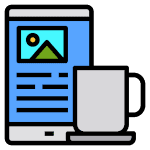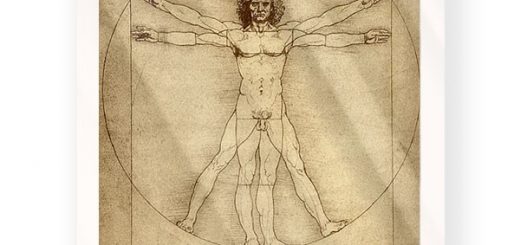Efecto lluvia photoshop

Efecto lluvia photoshop
Efecto de lluvia en menos de 1 minuto con photoshop
En el tutorial de Photoshop de hoy nos vamos a divertir cambiando el tiempo de una fotografía insertando un fuerte chubasco. El efecto se utiliza mejor en fotografías nocturnas de calles oscuras para crear una atmósfera dramática. Para crear la ilusión de profundidad, intensificaremos los sutiles reflejos de la luz en el pavimento para imitar una superficie mojada, y luego añadiremos tres capas de gotas de lluvia, cada una de un tamaño diferente.
Trabajaré con una fotografía de un carril urbano oscuro. El efecto funciona mejor con imágenes tomadas de noche porque el fondo más oscuro ayuda a que las gotas de lluvia destaquen. Las fotos de calles oscuras también pueden utilizarse para convertir una fotografía en una escena de una película de suspense.
En Adobe Photoshop, abre la imagen con la que quieres trabajar. Para crear un efecto más realista, primero nos centraremos en hacer que la superficie parezca húmeda, lo que complementará las gotas de lluvia. Selecciona la herramienta de selección de reflejos en Seleccionar > Gama de colores.
Añade lluvia a tus fotos con photoshop
¿Quieres usar Photoshop para crear un efecto de lluvia? Al final de mi post, te mostraré cómo añadirla utilizando capas de ajuste, filtros inteligentes o superposiciones de lluvia gratuitas de Photoshop. Aprende a añadir lluvia a tus imágenes en Photoshop en 10 sencillos pasos para hacerlas más dramáticas y con más mal humor.
Mira el panel de capas después de abrir una imagen. En la capa Fondo, puedes ver tu imagen. Si mantienes pulsada la tecla Opción (para Mac) o Alt (para Windows) en el teclado y haces clic en el icono de Nueva Capa que aparece debajo en la pantalla de Capas, puedes crear una nueva capa vacía.
A continuación, antes de crear la capa con el efecto de la imagen de la lluvia, verás una ventana emergente donde puedes llamarla. En mi opinión, la capa debería llamarse «Lluvia». El siguiente paso es cerrar la ventana emergente haciendo clic en Aceptar.
Necesitarás el filtro Añadir Ruido de Photoshop para producir este efecto de gota de lluvia. Con su ayuda podrás hacer una variedad de manchas («ruido») en la hoja. Selecciona Ruido en el menú Filtro de la barra de menús y luego Añadir Ruido.
La Cantidad debe estar ajustada al 25% en la ventana emergente de Añadir Ruido. Seleccione Gaussiano en el campo Distribución, y luego Monocromático en la ventana emergente de abajo. Como resultado, los únicos colores utilizados para el ruido son el blanco y el negro. Haga clic en Aceptar cuando haya terminado.
Cómo hacer un efecto de manipulación de la lluvia en photoshop
En este tutorial, te mostraré cómo utilizar Photoshop para añadir lluvia a una imagen. La lluvia puede ser una gran forma de añadir dramatismo o de crear ambiente a una imagen. Y como se hace en Photoshop, no hay posibilidad de que tu cámara se dañe por el mal tiempo.
Los filtros de Photoshop facilitan la creación de lluvia. También te mostraré cómo mantener el efecto editable para que puedas jugar con la cantidad de lluvia y la forma en que cae para encontrar la mejor configuración.
El problema de hacer el contenido de la capa de lluvia tan grande es que también hemos aumentado el tamaño del archivo del texto. A medida que avancemos en los pasos restantes, el aumento del tamaño hará que Photoshop se detenga. Para minimizar el tamaño del archivo, debemos recortar todo el ruido que ahora se extiende más allá del lienzo (el espacio visible del documento) y en el área gris de la cartulina que lo rodea.
Utilizaremos el filtro Motion Blur de Photoshop para transformar el ruido en lluvia en un momento. Sin embargo, utilizaremos el Desenfoque de movimiento como un filtro inteligente para mantener la configuración del filtro editable. Para ello, tendremos que transformar primero la capa Lluvia en un objeto inteligente.
Cómo añadir lluvia a las fotos – tutorial de photoshop
Photoshop se puede utilizar para crear impresionantes efectos visuales y transformar las imágenes de acuerdo con el concepto del creador, y muchos artistas 2D y 3D y editores de vídeo en los estudios de juegos lo utilizan para mejorar la calidad visual. Se puede crear fácilmente un efecto como la lluvia con Photoshop, pero el usuario debe familiarizarse primero con los distintos conceptos y pasos que implica el proceso.
Para aplicar un efecto de lluvia a una imagen, ésta debe seleccionarse cuidadosamente para que el efecto parezca natural. En consecuencia, hay que elegir una imagen adecuada para el efecto. Como resultado, vamos a añadir un efecto a la imagen de abajo.
Abre Photoshop y carga la imagen, luego usa las opciones de la esquina inferior derecha para añadir una nueva capa, o usa el atajo Ctrl + Shift + N para cargar una nueva capa en el panel de capas, luego renombra la nueva capa como Lluvia haciendo doble clic en su nombre para aplicar todos los efectos.